Konfigurieren einer NetScaler VPX-Instanz für die Verwendung der SR-IOV-Netzwerkschnittstelle
Hinweis:
Unterstützung für SR-IOV-Schnittstellen in einem Hochverfügbarkeitssetup ist ab NetScaler Version 12.0 57.19 verfügbar.
Nachdem Sie eine NetScaler VPX-Instanz in AWS erstellt haben, können Sie die virtuelle Appliance mithilfe der AWS CLI für die Verwendung von SR-IOV-Netzwerkschnittstellen konfigurieren.
In allen NetScaler VPX-Modellen, außer NetScaler VPX AWS Marketplace Editions von 3G und 5G, ist SR-IOV in der Standardkonfiguration einer Netzwerkschnittstelle nicht aktiviert.
Bevor Sie mit der Konfiguration beginnen, lesen Sie die folgenden Themen:
Dieser Abschnitt enthält die folgenden Themen:
- Ändern Sie den Schnittstellentyp auf SR-IOV
- Konfiguration von SR-IOV in einem Hochverfügbarkeits-Setup
Ändern Sie den Schnittstellentyp auf SR-IOV
Sie können den Befehl show interface summary ausführen, um die Standardkonfiguration einer Netzwerkschnittstelle zu überprüfen.
Beispiel 1: Die folgende CLI-Bildschirmaufnahme zeigt die Konfiguration einer Netzwerkschnittstelle, bei der SR-IOV standardmäßig in NetScaler VPX AWS Marketplace Editions von 3G und 5G aktiviert ist.

Beispiel 2: Die folgende CLI-Bildschirmaufnahme zeigt die Standardkonfiguration einer Netzwerkschnittstelle, bei der SR-IOV nicht aktiviert ist.
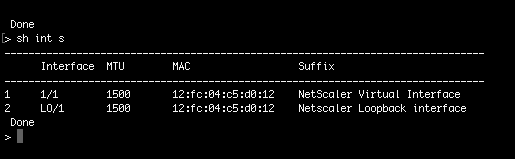
Weitere Informationen zum Ändern des Schnittstellentyps in SR-IOV finden Sie unterhttp://docs.aws.amazon.com/AWSEC2/latest/UserGuide/sriov-networking.html
Um den Schnittstellentyp auf SR-IOV zu ändern
-
Fahren Sie die NetScaler VPX-Instance herunter, die auf AWS ausgeführt wird.
-
Um SR-IOV auf der Netzwerkschnittstelle zu aktivieren, geben Sie den folgenden Befehl in die AWS-CLI ein.
$ aws ec2 modify-instance-attribute --instance-id \<instance\_id\> --sriov-net-support simple -
Um zu überprüfen, ob SR-IOV aktiviert wurde, geben Sie den folgenden Befehl in der AWS CLI ein.
$ aws ec2 describe-instance-attribute --instance-id \<instance\_id\> --attribute sriovNetSupportBeispiel 3: Der Netzwerkschnittstellentyp wurde unter Verwendung der AWS CLI in SR-IOV geändert.

Wenn SR-IOV nicht aktiviert ist, ist der Wert für SRIOVNetSupport nicht vorhanden.
Beispiel 4: Im folgenden Beispiel ist die SR-IOV-Unterstützung nicht aktiviert.

-
Schalten Sie die VPX-Instanz ein. Um den geänderten Status der Netzwerkschnittstelle anzuzeigen, geben Sie “Interface-Zusammenfassung anzeigen” in die CLI ein.
Beispiel 5: Die folgende Bildschirmaufnahme zeigt die Netzwerkschnittstellen mit aktiviertem SR-IOV. Die Schnittstellen 10/1, 10/2, 10/3 sind SR-IOV aktiviert.
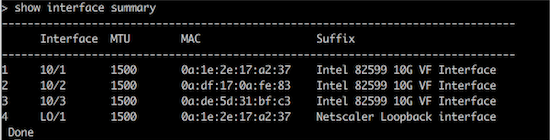
Mit diesen Schritten wird das Verfahren zum Konfigurieren von VPX-Instanzen für die Verwendung von SR-IOV-Netzwerkschnittstellen abgeschlossen.
Konfiguration von SR-IOV in einem Hochverfügbarkeits-Setup
Hochverfügbarkeit wird mit SR-IOV-Schnittstellen ab NetScaler Version 12.0 Build 57.19 unterstützt.
Wenn das Hochverfügbarkeits-Setup manuell oder mithilfe der Citrix CloudFormation-Vorlage für NetScaler Version 12.0 56.20 und niedriger bereitgestellt wurde, muss die dem Hochverfügbarkeits-Setup zugeordnete IAM-Rolle über die folgenden Rechte verfügen:
- ec2:DescribeInstances
- ec2:DescribeNetworkInterfaces
- ec2:DetachNetworkInterface
- ec2:AttachNetworkInterface
- ec2:StartInstances
- ec2:StopInstances
- ec2:RebootInstances
- autoscaling:*
- sns:*
- sqs:*
- iam:SimulatePrincipalPolicy
- iam:GetRole
Standardmäßig fügt die Citrix CloudFormation-Vorlage für NetScaler Version 12.0 57.19 automatisch die erforderlichen Berechtigungen zur IAM-Rolle hinzu.
Hinweis:
Ein Hochverfügbarkeits-Setup mit SR-IOV-Schnittstellen benötigt etwa 100 Sekunden Ausfallzeiten.
Verwandte Ressourcen:
Weitere Informationen zu IAM-Rollen finden Sie in der AWS-Dokumentation.